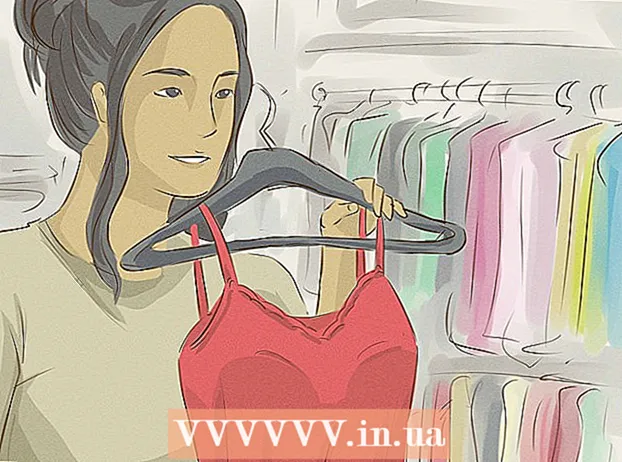লেখক:
Charles Brown
সৃষ্টির তারিখ:
8 ফেব্রুয়ারি. 2021
আপডেটের তারিখ:
1 জুলাই 2024

কন্টেন্ট
- পদক্ষেপ
- পদ্ধতি 1 এর 1: স্যামসাং ওয়েবসাইট ব্যবহার
- পদ্ধতি 2 এর 2: কারখানা রিসেট ব্যবহার
- পরামর্শ
- সতর্কতা
এই উইকিহাউ আপনাকে কীভাবে আপনার পাসওয়ার্ড-লকড স্যামসং গ্যালাক্সি ফোন বা ট্যাবলেটটিতে স্যামসাং "সন্ধান করুন আমার মোবাইল" সাইট ব্যবহার করে বা একটি হার্ড রিসেট সম্পাদন করে তা শিখিয়ে দেয়। দুর্ভাগ্যক্রমে, অ্যান্ড্রয়েড নওগাতে আপনার ফোন বা ট্যাবলেট থেকে ভুলে যাওয়া পাসওয়ার্ড পুনরুদ্ধার করা সম্ভব নয়। হার্ড রিসেট সম্পাদন করা আপনার স্যামসং গ্যালাক্সি ডেটা মুছে ফেলবে।
পদক্ষেপ
পদ্ধতি 1 এর 1: স্যামসাং ওয়েবসাইট ব্যবহার
 "আমার মোবাইল খুঁজুন" ওয়েবসাইটটি খুলুন। আপনার ব্রাউজারে https://findmymobile.samsung.com/ এ যান। আপনি যদি স্যামসাং অ্যাকাউন্ট দিয়ে আপনার গ্যালাক্সিতে লগইন করেন তবে আপনি এই ওয়েবসাইটটি থেকে আপনার স্যামসং গ্যালাক্সিটি আনলক করতে পারেন।
"আমার মোবাইল খুঁজুন" ওয়েবসাইটটি খুলুন। আপনার ব্রাউজারে https://findmymobile.samsung.com/ এ যান। আপনি যদি স্যামসাং অ্যাকাউন্ট দিয়ে আপনার গ্যালাক্সিতে লগইন করেন তবে আপনি এই ওয়েবসাইটটি থেকে আপনার স্যামসং গ্যালাক্সিটি আনলক করতে পারেন। - আপনি যদি স্যামসাং অ্যাকাউন্ট দিয়ে আপনার গ্যালাক্সিতে লগইন না করে থাকেন তবে আপনাকে একটি ফ্যাক্টরি রিসেট করতে হবে।
 ক্লিক করুন নিবন্ধন করুন. এটি পৃষ্ঠার কেন্দ্রে একটি নীল বোতাম।
ক্লিক করুন নিবন্ধন করুন. এটি পৃষ্ঠার কেন্দ্রে একটি নীল বোতাম। - আপনি যদি আমার মোবাইল অনুসন্ধান করতে ইতিমধ্যে সাইন ইন হয়ে থাকেন তবে এটি এবং পরবর্তী পদক্ষেপটি এড়িয়ে যান।
 আপনার স্যামসাং শংসাপত্রগুলি প্রবেশ করান। আপনার ইমেল ঠিকানা এবং পাসওয়ার্ড লিখুন, তারপরে ক্লিক করুন নিবন্ধন করুন এটা করতে.
আপনার স্যামসাং শংসাপত্রগুলি প্রবেশ করান। আপনার ইমেল ঠিকানা এবং পাসওয়ার্ড লিখুন, তারপরে ক্লিক করুন নিবন্ধন করুন এটা করতে.  ক্লিক করুন আমার ডিভাইসটি আনলক করুন. এটি পৃষ্ঠার বাম দিকে।
ক্লিক করুন আমার ডিভাইসটি আনলক করুন. এটি পৃষ্ঠার বাম দিকে। - আপনার যদি একাধিক স্যামসাং গ্যালাক্সি আইটেম থাকে তবে আপনার পৃষ্ঠার উপরের বাম কোণে আইটেমের নামটি ক্লিক করে এবং তারপরে ড্রপ-ডাউন মেনু থেকে সঠিকটি নির্বাচন করে সঠিকটি নির্বাচন করতে হবে।
 যদি অনুরোধ করা হয় তবে আপনার স্যামসং পাসওয়ার্ডটি আবার লিখুন। যখন অনুরোধ করা হবে, আপনাকে আপনার স্যামসাং অ্যাকাউন্টের পাসওয়ার্ডটি পুনরায় প্রবেশ করতে হবে। এটি আপনার স্যামসাং গ্যালাক্সিকে আনলক করা উচিত, যদিও আইটেমটি আনলকটি সনাক্ত করতে আপনাকে কয়েক সেকেন্ড অপেক্ষা করতে হতে পারে।
যদি অনুরোধ করা হয় তবে আপনার স্যামসং পাসওয়ার্ডটি আবার লিখুন। যখন অনুরোধ করা হবে, আপনাকে আপনার স্যামসাং অ্যাকাউন্টের পাসওয়ার্ডটি পুনরায় প্রবেশ করতে হবে। এটি আপনার স্যামসাং গ্যালাক্সিকে আনলক করা উচিত, যদিও আইটেমটি আনলকটি সনাক্ত করতে আপনাকে কয়েক সেকেন্ড অপেক্ষা করতে হতে পারে। - স্ক্রীনটি আনলক হওয়ার পরে আপনার মেনুতে একটি নতুন পাসওয়ার্ড সেট করতে সক্ষম হওয়া উচিত সেটিংস.
পদ্ধতি 2 এর 2: কারখানা রিসেট ব্যবহার
 কারখানার রিসেট কীভাবে কাজ করে তা বুঝুন। আপনার স্যামসুঙ গ্যালাক্সি পুনরায় সেট করা পাসকোড সহ ফাইল, ডেটা এবং সেটিংসকে পুরোপুরি মুছে ফেলবে। এর অর্থ হ'ল আপনি নিজের স্যামসাং গ্যালাক্সিটি আবার অ্যাক্সেস করতে এবং ব্যবহার করতে পারবেন তবে আপনার স্যামসং গ্যালাক্সিতে কোনও ফাইল (যেমন ফটো) নেই।
কারখানার রিসেট কীভাবে কাজ করে তা বুঝুন। আপনার স্যামসুঙ গ্যালাক্সি পুনরায় সেট করা পাসকোড সহ ফাইল, ডেটা এবং সেটিংসকে পুরোপুরি মুছে ফেলবে। এর অর্থ হ'ল আপনি নিজের স্যামসাং গ্যালাক্সিটি আবার অ্যাক্সেস করতে এবং ব্যবহার করতে পারবেন তবে আপনার স্যামসং গ্যালাক্সিতে কোনও ফাইল (যেমন ফটো) নেই। - আপনার অ্যাকাউন্টের সাথে সিঙ্ক করা সমস্ত ডেটা পুনরায় সেট করার পরে আপনার স্যামসাং গ্যালাক্সিতে সাইন ইন করার পরে পুনরুদ্ধারযোগ্য হতে পারে। যদি তা হয় তবে ডেটা স্বয়ংক্রিয়ভাবে পুনরুদ্ধার হবে।
 পাওয়ার বোতামটি টিপুন এবং ধরে রাখুন। এটি সাধারণত স্যামসাং গ্যালাক্সির উপরের ডানদিকে থাকে, যদিও আপনি এটি কয়েকটি ট্যাবলেটগুলির শীর্ষে খুঁজে পেতে পারেন। একটি মেনু উপস্থিত হবে।
পাওয়ার বোতামটি টিপুন এবং ধরে রাখুন। এটি সাধারণত স্যামসাং গ্যালাক্সির উপরের ডানদিকে থাকে, যদিও আপনি এটি কয়েকটি ট্যাবলেটগুলির শীর্ষে খুঁজে পেতে পারেন। একটি মেনু উপস্থিত হবে।  টোকা মারুন পুনঃসূচনা হচ্ছে. এটি একটি বৃত্তাকার তীরের সবুজ চিত্র। আপনার স্যামসাং গ্যালাক্সি নিজেই রিবুট শুরু হবে।
টোকা মারুন পুনঃসূচনা হচ্ছে. এটি একটি বৃত্তাকার তীরের সবুজ চিত্র। আপনার স্যামসাং গ্যালাক্সি নিজেই রিবুট শুরু হবে। - আপনি যদি চালু থাকেন বন্ধ আপনাকে পাসওয়ার্ড লিখতে বলা হবে। পরিবর্তে, আপনাকে পুনরায় বুট করতে হবে।
 পাওয়ার, ভলিউম আপ এবং লক বোতাম টিপুন এবং ধরে রাখুন। আপনি উঠার সাথে সাথে এটি করুন পুনরায় বুট করুন হালকা নীল স্ক্রিনে একটি সাদা অ্যান্ড্রয়েড লোগোটির সাদৃশ্যযুক্ত "পুনরুদ্ধার" পর্দায় পৌঁছানো পর্যন্ত এগুলি ছেড়ে দেবেন না।
পাওয়ার, ভলিউম আপ এবং লক বোতাম টিপুন এবং ধরে রাখুন। আপনি উঠার সাথে সাথে এটি করুন পুনরায় বুট করুন হালকা নীল স্ক্রিনে একটি সাদা অ্যান্ড্রয়েড লোগোটির সাদৃশ্যযুক্ত "পুনরুদ্ধার" পর্দায় পৌঁছানো পর্যন্ত এগুলি ছেড়ে দেবেন না। - লক বাটনটি গ্যালাক্সির বাম দিকে নন-ভলিউম বোতাম।
 বোতামগুলি ছেড়ে দিন। একবার আপনি পুনরুদ্ধার স্ক্রিনে উঠলে, বোতামগুলি ছেড়ে দিন এবং কালো পুনরুদ্ধারের কনসোলটি উপস্থিত হওয়ার জন্য অপেক্ষা করুন। এই কয়েক মিনিট সময় নিতে পারে.
বোতামগুলি ছেড়ে দিন। একবার আপনি পুনরুদ্ধার স্ক্রিনে উঠলে, বোতামগুলি ছেড়ে দিন এবং কালো পুনরুদ্ধারের কনসোলটি উপস্থিত হওয়ার জন্য অপেক্ষা করুন। এই কয়েক মিনিট সময় নিতে পারে.  পছন্দ করা ডেটা / কারখানার পুনরায় সেট মুছুন. এই বিকল্পটি নির্বাচন না হওয়া অবধি ভলিউম ডাউন বোতামটি টিপুন (সাধারণত চারটি চাপ যথেষ্ট)।
পছন্দ করা ডেটা / কারখানার পুনরায় সেট মুছুন. এই বিকল্পটি নির্বাচন না হওয়া অবধি ভলিউম ডাউন বোতামটি টিপুন (সাধারণত চারটি চাপ যথেষ্ট)।  অন বোতাম টিপুন। এটি করা আপনার বিকল্পটি নির্বাচন নিশ্চিত করবে ডেটা / কারখানার পুনরায় সেট মুছুন।
অন বোতাম টিপুন। এটি করা আপনার বিকল্পটি নির্বাচন নিশ্চিত করবে ডেটা / কারখানার পুনরায় সেট মুছুন। পছন্দ করা হ্যাঁ যখন এটি করতে বলা হয়। এটি করতে ভলিউম আপ বা ভলিউম ডাউন বোতামটি ব্যবহার করুন।
পছন্দ করা হ্যাঁ যখন এটি করতে বলা হয়। এটি করতে ভলিউম আপ বা ভলিউম ডাউন বোতামটি ব্যবহার করুন।  আবার পাওয়ার বাটন টিপুন। এটি আপনার স্যামসুং গ্যালাক্সিটি নিজেকে মুছতে অনুরোধ করবে।
আবার পাওয়ার বাটন টিপুন। এটি আপনার স্যামসুং গ্যালাক্সিটি নিজেকে মুছতে অনুরোধ করবে।  স্যামসাং গ্যালাক্সি পুনরায় চালু করুন। একবার স্যামসুঙ গ্যালাক্সি পুনরুদ্ধার শেষ হলে আপনি পুনরুদ্ধার কনসোল স্ক্রিনে ফিরে আসবেন; আপনার স্যামসং গ্যালাক্সিটি রিবুট করতে পাওয়ার বোতাম টিপুন এবং ধরে রাখুন।
স্যামসাং গ্যালাক্সি পুনরায় চালু করুন। একবার স্যামসুঙ গ্যালাক্সি পুনরুদ্ধার শেষ হলে আপনি পুনরুদ্ধার কনসোল স্ক্রিনে ফিরে আসবেন; আপনার স্যামসং গ্যালাক্সিটি রিবুট করতে পাওয়ার বোতাম টিপুন এবং ধরে রাখুন। - এখান থেকে আপনি স্যামসাং গ্যালাক্সিটি একেবারে নতুন ফোন বা ট্যাবলেট হিসাবে সেট আপ করতে পারেন।
পরামর্শ
- জিমেলে সংযুক্ত কিছু পুরানো স্যামসং গ্যালাক্সি আইটেমগুলিতে, আপনি পাঁচবার টিপ দিয়ে ভুলভাবে আপনার পিনটি প্রবেশ করার পরে পাসওয়ার্ডটি পুনরায় সেট করতে পারেন ভুলে যাও - স্ক্রিনের নীচে বিকল্পটি, আপনার Gmail ইমেল ঠিকানা এবং পাসওয়ার্ড লিখুন এবং আলতো চাপুন নিবন্ধন করুন। এটি স্যামসাং গ্যালাক্সি এস 8 এর মতো নওগাট অ্যান্ড্রয়েড আইটেমগুলিতে কাজ করবে না।
সতর্কতা
- কারখানার পুনরায় সেট করার পরে আপনি সম্ভবত স্যামসং গ্যালাক্সি থেকে আপনার মোছা ফাইল এবং তথ্য সর্বাধিক পুনরুদ্ধার করতে পারবেন না।